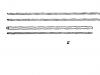Если у вас есть ADSL модем с интернетом от Укртелеком ОГО, то его можно передать на большое расстояние по Wi-Fi.
Например, у вас есть друг в частном секторе на удалении до 4 км, но у него нет возможности подключить интернет. Тогда вы можете передать ему интернет с помощью Wi-Fi оборудования.
В этой статье я расскажу, как с помощью Wi-Fi точек доступа передать ADSL интернет Укртелеком ОГО без проводов на большое расстояние.
Обычные Wi-Fi роутеры или ADSL модемы не могут передавать беспроводной сигнал на большое расстояние, поскольку у них слабая мощность и антенна. В помещении они передают сигнал на расстояние около 35 метров. Если поставить их на улице, то дальность возрастет до 150 метров, за счет отсутствия стен, которые вносят затухание сигнала. Однако домашние роутеры не предназначены для использования снаружи помещения, они не герметизированы и не будут нормально работать при низких температурах.
Для наружного использования есть специальные Wi-Fi точки доступа и антенны. Они изготовлены из специальных материалов, рассчитаны на эксплуатацию при низких температурах и в условиях дождя и снега.
Давайте рассмотрим схему подключения такого оборудования. Со стороны раздачи интернета Укртелеком ОГО к ADSL модему в сетевой разъем подключается наружная Wi-Fi точка доступа. Ее направляем в ту сторону, куда нужно передать интернет. С другой стороны устанавливаем принимающую точку доступа, которая подключена сетевым кабелем в сетевую карту компьютера или в Wi-Fi роутер. Беспроводной роутер позволит подключить к интернету по Wi-Fi ноутбук, смартфон или планшет.

Схема передачи интернета по Wi-Fi.
Прежде чем купить внешнюю Wi-Fi точку доступа, давайте определимся, какие технические характеристики у нее должны быть.
Требования к беспроводной точке доступа, передающей ADSL интернет:

Вернемся к задаче. Нашему другу нужно передать интернет Укртелеком ОГО на расстояние 4 км. Для передачи интернета до 4 км по характеристикам подходят Wi-Fi точки доступа TP-Link TL-WA5210G и NanoStation M2 .
Перед установкой Wi-Fi точек доступа нужно рассчитать высоту установки. Это можно сделать с помощью калькулятора зоны Френеля. Рассчитайте высоту установки не менее 80% зоны Френеля.
Еще один совет. Для подключения Wi-Fi точек доступа используйте только качественный медный кабель «витая пара». До 15 метров можно купить дешевый китайский омедненный сетевой кабель, но при длине больше 15 метров с ним часто начинаются проблемы и устройство работает не стабильно. Снаружи помещения обязательно используйте сетевой кабель для внешних работ , потому что обычный кабель зимой лопается.
Надеюсь, мой опыт эксплуатации Wi-Fi точек доступа поможет вам решить задачи по пробросу ADSL интернета по Wi-Fi .
P.S. Делайте правильно с первого раза.
C уважением, Андрей М.
Многие пользователи интернета, которые выходят в сеть с помощью провайдера Укртелеком, сталкиваются с тем, что им нужно настроить модем, который предлагают по акции. Речь идет о ADSL модеме марки ZTE ZXV10 H108L, который сотрудники технической поддержки Укртелекома нередко именуют «белым, с ромашками».
Модем ого укртелеком
Немало пользователей говорят, что не могут подключиться к данному устройству по WiFi, причем от выбора параметров беспроводного соединения это вообще не зависит. Соответственно, в данной статье вы сможете найти решение этой непростой проблемы, когда любые устройства, работающие с WiFi, не могут соединиться с модемом.
В сети можно найти информацию о том, что причина заключается в одной из сервисных услуг компании. В своё время провайдер испытывал услугу, которая получила название «Управляемый модем». Эта затея не была успешной, в результате чего у множества пользователей появились определенные проблемы с соединением.
Для решения данной проблемы вам не понадобятся какие-либо специальные навыки в работе с модемами. В первую очередь, необходимо осуществить вход в панель управления устройством. Для этого запускаем один из браузеров, установленных на компьютере (к примеру, Mozilla Firefox либо Internet Explorer), и вводим в соответствующей строке следующий адрес: 192.168.1.1, после чего нажимаем клавишу Enter.
Мы увидим страницу, на которой необходимо ввести имя пользователя или Login и пароль (Password). В обеих случаях вводим слово admin. Нажимаем кнопку войти, то есть Login. Если вы правильно ввели имя пользователя и пароль, в браузере появится панель управления модемом.
Очень важно отключить телефонный кабель от устройства перед тем, как приступить к выполнению дальнейших действий.
Выбираем вкладку под названием Administration и в левом меню выбираем строку System Management, после чего нажимаем кнопку с надписью Restore defaults.
Как настроить модем укртелеком?
Второй шаг в настройке беспроводной передачи данных заключается в следующих действиях. После того как устройство выполнит перезагрузку надо снова открыть вкладку Administration, выбрать пункт TR-069 и ввести в соответствующие поля такие значения:
ACS URL: https://localhost
Username (имя пользователя): loose
Password (пароль): 12345678
Затем нажимаем кнопку Submit.
После этого надо подождать, пока новые настройки модема вступят в силу и подсоединить кабель. Кроме этого, надо снова ввести логин и пароль на подключение ADSL.
Укртелеком - известная украинская телекоммуникационная компания с широким покрытием, которая оказывает услуги связи и интернета. Иногда пользователям приходится производить настройку модема Укртелеком собственными силами. Этот процесс не является трудоёмким или сложным, но требует наличия определённых знаний. Стоит отметить, что при помощи модема можно подключить беспроводной Wi-Fi-доступ .
На официальном ресурсе Укртелеком можно найти рекомендации, которые помогут быстро настроить модем. Пользователь может выбрать пошаговую инструкцию для разных устройств, что, безусловно, упростит выполнение задачи. Всегда можно обратиться за помощью к специалистам компании Укртелеком, но мы рекомендуем пользователям самостоятельно производить процесс изменения важных параметров на модеме и компьютере, чтобы в любой момент суметь исправить возникшие ошибки, потратив всего несколько минут времени.
Процесс стоит начать с изучения общей информации, к которой относится название модели девайса, тарифного плана, скорости подключения. Мы рассмотрим процесс настройки интернета от Укртелеком с помощью модели модема ZTE ZXHN H108N.
У опытных пользователей не должно возникнуть трудностей по настройке интернета от Укртелекома
Алгоритм настройки услуги по протоколу DHCP
Чтобы подключить сеть с помощью модема ZTE ZXHN H108N, необходимо выполнить следующие простые действия:
- Открыть браузер, который вы чаще всего используете, и ввести адрес «192.168.1.1», после чего нажать кнопку ввода либо «Перейти».
- В появившемся окне ввести имя пользователя и пароль. В обоих полях нужно прописать «admin» и подтвердить выполняемые действия с помощью кнопки OK. После этого перейти в меню модема либо веб-интерфейс , как его ещё называют.
- Чтобы настроить сеть, следует вначале выполнить команду Interface Setup - Internet и установить правильные параметры, указанные в таблице.
| Параметр | Значение |
| Virtual Circuit | PVC0 |
| Status | Activated |
| VPI | 1 |
| VCI | 40 |
| IP Vercion | IPv4 |
| ISP | Dynamic IP Address |
| Encapsulation | 1483 Bridget IP LLC |
| Default Route | Yes |
| Dynamic Route | RIP2-B |
| Multicast | IGMP v2 |
- После того как настройка указанных значений завершена, нужно сохранить все изменения. Для этого внизу предусмотрена соответствующая команда Save.

- Для того чтобы подключить соединение с помощью модема , нужно выполнить команду Maintenance - SysRestart - Restart. При этом в открывшемся окне напротив параметра Current Setting должен стоять флажок. Пользователю останется только проверить качество интернет-сигнала.
Настройка устройства ZTE ZXHN H108N очень проста. На официальном ресурсе можно найти инструкции, которые помогут активировать работу таких моделей гаджетов, как Hyawei HG532e, Huawei HG530, ZTE ZXV10 H108L. Эти устройства - самые популярные у пользователей услуг компании Укртелеком.
Алгоритм настройки беспроводного соединения
Беспроводной доступ Wi-Fi сегодня приобрёл широкую популярность, поскольку это самый удобный способ использования интернета. Теперь нет необходимости подключать поочерёдно все устройства к проводной сети, достаточно настроить беспроводной сигнал, чтобы параллельно использовать интернет на всех имеющихся гаджетах.
Итак, чтобы активировать Wi-Fi на модеме ZTE ZXHN H108N, требуется выполнение нескольких действий, описанных ниже:
- Вначале необходимо выполнить вход в веб-интерфейс модема. Для этого нужно поочерёдно повторить действия, описанные в 1 и 2 пунктах алгоритма по настройке интернета по протоколу DHCP.
- В веб-интерфейсе нужно осуществить команду Interface Setup - Wireless и указать значения, приведённые в таблице.
| Параметр | Значение |
| Access Point | Activated |
| Wireless Mode | 802.11b+g+n |
| Channel Bandwidth | 20/40 MHz |
| Authentication Type | WPA2-PSK |
| Encryption | TKIP/AES |
- Напротив значения SSID указать имя подключения, которое пользователь должен придумать самостоятельно. Это название будет высвечиваться в списке доступных подключений.
- Указать значение параметра Pre-Shared Key. Его также стоит придумать самостоятельно. Это пароль, который необходимо будет вводить, чтобы подключить на устройстве Wi-Fi.
- Другие настройки следует оставить без изменений. После этого пользователю необходимо нажать кнопку Save для сохранения настроенных параметров.

- Чтобы перезагрузить модем, следует выполнить команду Maintenance - SysRestart - Restart. Напротив параметра Current Setting предварительно нужно установить флажок.
Если пользователь выполнил настройки таким образом, как указано в инструкции, появится сигнал беспроводного интернета . Останется протестировать качество и скорость его работы.
Настройка модема Укртелеком не представляет большой сложности для опытных пользователей. Процесс сводится к установке новых параметров и перезагрузке гаджета. Если пользователь умеет настраивать оборудование для доступа в Интернет, он будет застрахован от возникновения многих непредвиденных ситуаций, например, отключения интернета вследствие сброса предустановленных параметров из-за перепада напряжения.
Настройка ADSL2+ модемов с точкой доступа TP-Link TD-W8151N, TP-Link TD-W8951ND, TP-Link TD-W8950ND, TP-Link TD-W8960N, TP-Link TD-W8961ND для работы с услугой ОГО! от компании Укртелеком
Рассмотрим настройку модема для ОГО! Укртелеком, на примере TL-W8101G WEB-интерфейсы в ADSL модемах-маршрутизаторах схожи Перед тем как приступить к настройке, нужно подключить модем к компьютеру (ПК), для этого включаем питание модема, патчкордом (идет в комплекте) соединяем порт LAN с сетевой картой ПК, в ADSL порт модема подключаем кабель RJ12 (идет в комплекте), второй конец в сплиттер порт Modem. Также в порт Line сплиттера подключаем телефонную линию, в порт Phone – телефонный аппарат. На лицевой панели модема должны гореть индикаторы Power, ADSL, LAN. В правом углу Панели задач должно отобразится “Подключение по локальной сети 100МГбит/с”
Шаг 1
. Открываем браузер и в адресной строке вводим IP адрес модема (по умолчанию 192.168.1.1) и нажимаем ENTER.
Шаг 2
. Введите имя пользователя (Username) - admin и пароль (Password) admin (по умолчанию). Можно запустить Мастер настройки в Quick Start и руководствуясь подсказками настроить модем.
Шаг 3.
Заходим во вкладку Interface Setup-->Internet, и проставляем
ATM VC
Status: ставим Activated
VPI: 1 иногда 0
VСI: 32
Encapsulation
ISP: ставим PPPoA/PPPoE
PPPoE/PPPoA
Servicename: прописываем логин@dsl.ukrtel.net
Username: логин@dsl.ukrtel.net
Password: укртелекомовский пароль
Encapsulation: PPPoE LLC
Get IP Address: Dynamic
Всё остальное оставляем по умолчанию. Сохраняемся Save.

Шаг 4.
Заходим во вкладку Interface Setup--> LAN и меняем IP адрес модема, в целях безопасности, можно и не менять. Обычно меняют последние цифры, например
Router Local IP
IP Address: 192.168.3.3
DHCP
DHCP: активируемEnabled
Starting IP Address: 192.168.3.4
Сохраняемся Save.

Шаг 5.
Настраиваем WiFi, открываем вкладку Wireless
Access Point Settings
Access Point: Activated
Channel: UKRAINE канал выбираем 06
802.11 b/g: выбираем 802.11 b+g
Даём название своей беспроводной сети и выбираем пароль, например:
Multiple SSIDs Settings
SSID:
TP-LINK_2010
Выбираем тип шифрования Authentication Type: WPA2-PSK
WPA-PSK
Encryption: AES
Придумываем пароль Pre-Shared Key: Password
Wireless MAC Address Filter
при активации данной вкладки, можно прописать MAC адреса всех ПК вашей LAN сети, делается в целях безопасности и защищённости беспроводной и проводной сети.
Сохраняем настройки Save.

Шаг 6. Отрываем вкладку Maintenance --> Administration , и меняем пароль доступа к WEB-интерфейсу (делается в целях безопасности). Сохраняемся Save.

На лицевой панели модема должны гореть все индикаторы Power, ADSL, LAN, WLAN, Internet. ADSL модем-маршрутизатор настроен и готов к работе.
Кроме услуг фиксированной связи, оператор "Укртелеком" (ОГО) предоставляет своим клиентам услугу доступа к Интернету. Чаще всего, для обеспечения подключения клиентам предоставляются ADSL модемы ZTE ZXV10 H108L и Huawei Hg532E. Специалисты компании производят первоначальную настройку устройств, включая организацию домашней сети WiFi. Если же нужно поменять пароль или изменить другие настройки, необходимо заказывать платную услугу в службе поддержки или сделать это самостоятельно.
При настройке модема мастера “Укртелекома” устанавливают пароль по собственному усмотрению или организуют беспарольный доступ к сети через WiFi. Многие считают, что защита домашней сети не важна, так как у них нет ценной информации на компьютере. Однако, следует учесть такие моменты:
- Если пароль не установлен или он стал известен всем соседям, они могут беспрепятственно подключаться к вашей сети. В результате интернет-канал будет забит сторонним трафиком, который уменьшить скорость вашего доступа и станет причиной “лагов” при игре в сетевые игры, просмотре видео и т. д.
- Посторонние, подключившиеся к вашей сети, могут распространять запрещенную информацию или заниматься мошеннической деятельностью. В результате правоохранители выйдут именно на ваш адрес и придется, как минимум, давать объяснения.
- Если вы забыли пароль на WiFi, то не сможете подключить к нему новые устройства. В этом случае придется сменить пароль WiFi сети на своем модеме Huawei Hg532E, или ZTE ZXV10 H108L.
Если в последнем случае существуют способы , то в первых двух поможет только замена пароля на новый и надежный.
Меняем пароль Wi-Fi сети на модемах от Укртелеком
Для смены пароля вам понадобится компьютер, планшет или смартфон. Вы должны быть подключены к модему по Wi-Fi, или по кабелю (LAN).
Запустите браузер и наберите в адресной строке IP-адрес 192.168.1.1 . Откроется окно авторизации, в котором необходимо ввести логин "admin" и текущий пароль, установленный для защиты устройства. Производители роутеров устанавливают пароль по умолчанию "admin" или "1234". Информация о нем доступна в инструкции к устройству. Если пароль по умолчанию изменен на новый, он может быть записан на тыльной стороне модема. По умолчанию чаще всего используется логин "admin" и пароль "admin" .
Вот так выполняется вход в настройки Huawei Hg532E :
И точно так же заходим в настройки ZTE ZXV10 H108L . Если у вас этот модем.

В случае, когда вы не помните пароль и не можете авторизоваться на странице настроек модема, придется выполнить полный сброс на заводские настройки. Однако учтите, что вместе с паролем доступа будут сброшены и настройки подключения к Internet. Придется вызывать мастера или самостоятельно вводить параметры подключения и заново настраивать модем от Укртелеком.
Давайте подробнее рассмотрим, как менять пароль на каждом модеме.
Смена пароля WiFi на Huawei Hg532E
В настройках модема Huawei нужно открыть раздел "Basic" и "WLAN".
- В поле SSID можно сменить название Wi-Fi сети.
- В поле "WPA pre-shared key" меняем пароль от нашей Wi-Fi сети.
Выглядит это вот так:

Укажите новый пароль (английские буквы и цифры, минимум 8 символов) и для применения настроек нажмите кнопку "Submit". Перезагрузите модем.
Как поменять пароль WiFi сети на модеме ZTE ZXV10 H108L?
После входа в панель управления перейдите на вкладку "WLAN" – "Security".
В поле "WPA Passphrase" (WPA Password (в зависимости от модели модема и прошивки)) введите новый пароль доступа к WiFi сети.

Сохраните изменения, нажав на кнопку "Submit". Так же нужно перезагрузить модем.
На этом настройка пароля закончена и вы можете использовать канал доступа к Internet от "Укртелекома" всеми своими устройствами, имеющими WiFi-интерфейс. Только уже нужно подключатся к WiFi с новым паролем.
Если будут проблемы с подключением после смены пароля
В том случае, если вы сменили только пароль, без смены имени сети (SSID), то могут возникнуть проблемы с подключением к беспроводной сети на разных устройствах. На компьютерах это ошибка "Параметры сети, сохраненные на этом компьютере, не соответствуют требованиям этой сети". О решении этой ошибки я писал в рамках статьи: . Если коротко, то на компьютере нужно удалить Wi-Fi сеть и подключится к ней уже с новым паролем. В отдельных статьях я уже писал как , и в Windows 7.
На мобильных устройствах (Android, iOS) нужно просто открыть свойства беспроводной сети, или нажать на сеть и подержать. В меню выбрать "удалить сеть".